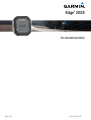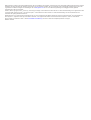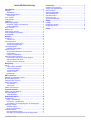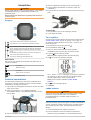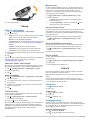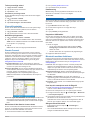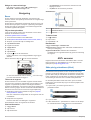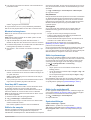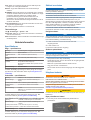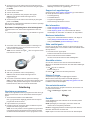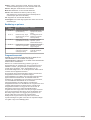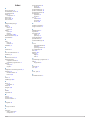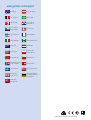Edge
®
20/25
Användarhandbok
Mars 2016 190-01884-39_0B

Med ensamrätt. I enlighet med upphovsrättslagarna får den här handboken inte kopieras, helt eller delvis, utan ett skriftligt godkännande från Garmin. Garmin
förbehåller sig rätten att ändra eller förbättra sina produkter och att förändra innehållet i den här handboken utan skyldighet att meddela någon person eller
organisation om sådana ändringar eller förbättringar. Gå till www.garmin.com om du vill ha aktuella uppdateringar och tilläggsinformation gällande
användningen av den här produkten.
Garmin
®
, Garmin logotypen, ANT+
®
, Auto Lap
®
, Auto Pause
®
och Edge
®
är varumärken som tillhör Garmin Ltd. eller dess dotterbolag och är registrerade i USA
och andra länder. Garmin Connect
™
och Garmin Express
™
är varumärken som tillhör Garmin Ltd. eller dess dotterbolag. De här varumärkena får inte
användas utan skriftligt tillstånd från Garmin.
Märket Bluetooth
®
och logotyperna ägs av Bluetooth SIG, Inc. och all användning av sådana märken från Garmin är licensierad. Mac
®
är ett varumärke som
tillhör Apple Inc., registrerat i USA och andra länder. Windows
®
är ett registrerat varumärke som tillhör Microsoft Corporation i USA och andra länder.
Denna produkt är certifierad av ANT+
®
. Besök www.thisisant.com/directory för att se en lista över kompatibla produkter och appar.
Modellnr: A02643

Innehållsförteckning
Introduktion.....................................................................1
Knappar...................................................................................... 1
Statusikoner........................................................................... 1
Installera standardfästet............................................................. 1
Ta loss Edge.......................................................................... 1
Ta en cykeltur............................................................................. 1
Ladda enheten............................................................................ 1
Träning............................................................................ 2
Ställa in cyklingsläget................................................................. 2
Ändra tids-, distans- eller kalorimål........................................ 2
Ändra cyklingsläge................................................................. 2
Träna inomhus............................................................................ 2
Markera varv............................................................................... 2
Använda Auto Pause®............................................................... 2
Använda Bläddra automatiskt..................................................... 2
Ändra datafält............................................................................. 2
Historik............................................................................ 2
Visa din tur.................................................................................. 2
Ta bort en tur......................................................................... 2
Personliga rekord........................................................................2
Visa dina personliga rekord................................................... 2
Ta bort personliga rekord....................................................... 3
Visa cyklingstotaler..................................................................... 3
Nollställa cyklingstotaler.........................................................3
Garmin Connect..........................................................................3
Skicka data till ditt Garmin Connect konto............................. 3
Datahantering........................................................................ 3
Koppla bort USB-kabeln........................................................ 3
Bluetooth anslutna funktioner..................................................... 3
Para ihop din smartphone med din Edge 25......................... 3
Stänga av Bluetooth teknik.................................................... 3
Stänga av smarta aviseringar................................................ 4
Navigering....................................................................... 4
Banor.......................................................................................... 4
Följa en bana på webben...................................................... 4
Tävla mot ett segment........................................................... 4
Visa baninformation............................................................... 4
Ta bort en bana......................................................................4
Banalternativ.......................................................................... 4
ANT+ sensorer................................................................ 4
Sätta på sig pulsmätaren (tillval).................................................4
Montera kadensgivaren.............................................................. 5
Para ihop ANT+ sensorer........................................................... 5
Ställa in din maxpuls................................................................... 5
Om pulszoner.........................................................................5
Träningsmål........................................................................... 5
Ställa in pulsvarningar................................................................ 5
Anpassa enheten............................................................ 5
Ställa in din användarprofil......................................................... 5
Systeminställningar.....................................................................5
Tidsinställningar..................................................................... 6
Enhetsinformation.......................................................... 6
Specifikationer............................................................................ 6
Edge – specifikationer............................................................6
Pulsmätare – specifikationer.................................................. 6
Specifikationer för hastighetsgivare och kadensgivare.......... 6
Skötsel av enheten..................................................................... 6
Rengöra enheten................................................................... 6
Sköta om pulsmätaren........................................................... 6
Utbytbara batterier...................................................................... 6
Byta pulsmätarens batteri...................................................... 6
Byta batteri i hastighetsgivaren eller kadensgivaren............. 7
Felsökning...................................................................... 7
Uppdatera programvaran............................................................7
Support och uppdateringar......................................................... 7
Mer information........................................................................... 7
Maximera batteritiden................................................................. 7
Söka satellitsignaler.................................................................... 7
Återställa enheten....................................................................... 7
Utbytes-O-ringar......................................................................... 7
Visa enhetsinformation............................................................... 7
Bilaga............................................................................... 7
Datafält....................................................................................... 7
Beräkning av pulszon................................................................. 8
Programlicensavtal..................................................................... 8
Index................................................................................ 9
Innehållsförteckning i


Introduktion
VARNING
Guiden Viktig säkerhets- och produktinformation, som medföljer
i produktförpackningen, innehåller viktig information och
produktvarningar.
Rådgör alltid med en läkare innan du påbörjar eller ändrar ett
motionsprogram.
Knappar
À
Tryck här för att slå på och stänga av belysningen.
Håll nedtryckt om du vill slå på eller stänga av enheten.
Á
Tryck här för att starta eller stoppa tiduret.
Välj för att välja ett alternativ eller bekräfta ett meddelande.
Â
Välj för att bläddra genom datasidor, alternativ och inställ-
ningar.
På hemskärmen väljer du denna för att visa enhetsmenyn.
Ã
Tryck här för att markera ett nytt varv.
Tryck här för att återgå till föregående sida.
Statusikoner
När en ikon lyser innebär det att signalen har hittats eller att
sensorn är ansluten.
GPS-status
Bluetooth
®
status
Pulsstatus
Status för fart och kadens
LiveTrack status
Installera standardfästet
För bästa GPS-mottagning bör du placera cykelfästet så att
framsidan av enheten är riktad mot himlen. Du kan installera
cykelfästet på styrstången eller styret.
1
Välj en säker monteringsplats för enheten, där den inte sitter i
vägen när du cyklar.
2
Placera gummiskivan
À
på cykelfästets baksida.
Gummiflikarna passar in på cykelfästets baksida så att den
hålls på plats.
3
Placera cykelfästet på styrstången.
4
Sätt fast cykelfästet ordentligt med de två remmarna
Á
.
5
Passa in flikarna på baksidan av enheten i spåren på
cykelfästet
Â
.
6
Tryck ned lätt och vrid enheten medsols så att den låses på
plats.
Ta loss Edge
1
Lås upp enheten genom att vrida Edge medsols.
2
Lyft av Edge från fästet.
Ta en cykeltur
Enheten levereras delvis laddad. Du kan behöva ladda enheten
(Ladda enheten, sidan 1) innan du ger dig ut och cyklar. Om
din Edge 25 enhet levererades med en ANT+
®
sensor är de
redan ihopparade.
1
Slå på enheten genom att trycka ned .
2
På hemskärmen väljer du .
3
Gå ut och vänta medan enheten hämtar satelliter.
Satellitfälten lyser med fast sken när enheten är klar.
4
Tryck på om du vill starta tiduret.
Obs! Historiken registreras bara när tiduret är igång.
5
Välj om du vill visa ytterligare datasidor.
Tid
À
, distans
Á
, fart
Â
, total stigning och kalorier registreras
när tiduret är på. När du använder en pulsmätare (tillval)
visas dina hjärtslag per minut och din pulszon.
TIPS: Du kan anpassa datafälten (Ändra datafält,
sidan 2).
6
Välj om du vill stoppa tiduret.
7
Välj Spara.
Ladda enheten
VARNING
Den här enheten innehåller ett litiumjonbatteri. Guiden Viktig
säkerhets- och produktinformation, som medföljer i
produktförpackningen, innehåller viktig information och
produktvarningar.
OBS!
Förhindra korrosion genom att rengöra och torka av kontakterna
och det omgivande området noggrant innan du laddar enheten
eller ansluter den till en dator. Se rengöringsanvisningarna i
bilagan.
1
Anslut USB-kabeln till en USB-port på datorn.
2
Passa in laddarens stift mot kontakterna på enhetens
baksida och tryck på laddaren
À
tills den klickar på plats.
Introduktion 1

3
Ladda enheten helt.
Träning
Ställa in cyklingsläget
1
Välj > Cyklingsalternativ > Cyklingsläge.
2
Välj ett alternativ:
• Välj Bas om du vill ta en cykeltur utomhus (Ta en cykeltur,
sidan 1) eller inomhus (Träna inomhus, sidan 2).
Obs! Det här är standardcyklingsläget.
• Välj Följ banan om du vill följa en bana som hämtats från
ditt Garmin Connect
™
konto (Följa en bana på webben,
sidan 4).
• Välj Tid om du vill träna mot ett visst tidsmål.
• Välj Distans om du vill träna mot ett visst distansmål.
• Välj Kalorier om du vill träna mot ett visst kalorimål.
3
Om det behövs anger du ett eget värde för tids-, distans- eller
kalorimålet.
4
Välj .
När du når tids-, distans- eller kalorimålet visas ett meddelande.
Enheten piper också om ljudsignaler är påslagna
(Systeminställningar, sidan 5).
Ändra tids-, distans- eller kalorimål
När du tränar mot ett tids-, distans- eller kalorimål kan du ändra
det aktuella cyklingsläget om du vill ändra målinställningarna.
1
Välj > Cyklingsalternativ > Cyklingsläge > Ändra.
2
Ange ett eget värde.
3
Välj .
Ändra cyklingsläge
1
Välj > Cyklingsalternativ > Cyklingsläge > Ändra läge.
2
Välj ett alternativ.
3
Om du tränar mot ett tids-, distans- eller kalorimål anger du
ett eget värde.
4
Om följer en bana väljer du en bana som hämtats från ditt
Garmin Connect konto.
5
Välj .
Träna inomhus
Du kan stänga av GPS-funktionen när du tränar inomhus eller
om du vill spara på batteriet.
1
Välj > Cyklingsalternativ > Använd inomhus.
Enheten går in i tidursläget.
2
Tryck på om du vill starta tiduret.
När GPS-funktionen är avstängd är data för fart och sträcka inte
tillgängliga om du inte har en fartsensor (tillval) som skickar
hastighets- och distansdata till enheten (endast enhetenEdge
25). Nästa gång du slår på enheten söker den efter
satellitsignaler.
Markera varv
Du kan använda funktionen Auto Lap
®
för att markera ett varv
vid en viss distans automatiskt (till exempel vid varje mile eller
varje 5 km), och du kan markera varv manuellt. Den här
funktionen är användbar när du vill jämföra dina prestationer
under olika delar av en aktivitet.
1
Välj > Inställningar > Cyklingsinställningar > Varv.
2
Välj ett alternativ:
• Välj Auto Lap och välj en distans om du vill använda
funktionen Auto Lap.
• Tryck på LAP-knapp > På om du vill använda till att
markera ett varv under en aktivitet.
Använda Auto Pause
®
Du kan använda Auto Pause funktionen om du vill pausa tiduret
automatiskt när du slutar röra på dig. Den här funktionen är
användbar om aktiviteten innehåller trafikljus eller andra ställen
där du måste stanna.
Obs! Den pausade tiden sparas inte med dina historikdata.
Välj > Inställningar > Cyklingsinställningar > Auto
Pause > På.
Använda Bläddra automatiskt
Använd funktionen Auto Scroll om du vill bläddra automatiskt
genom alla sidor med träningsdata medan tiduret är igång.
1
Välj > Inställningar > Cyklingsinställningar > Auto
Scroll.
2
Välj en visningshastighet.
Ändra datafält
Du kan ändra datafältskombinationer för de sidor som visas när
tiduret är igång.
1
Välj > Inställningar > Cyklingsinställningar > Datafält.
2
Välj en sida.
3
Välj ett datafält för att ändra i det.
Historik
Historiken innefattar tid, distans, kalorier, hastighet, varvdata,
höjd och valfri ANT+ sensorinformation.
Obs! Historiken registreras inte när du har stoppat eller pausat
tiduret.
När enhetsminnet är fullt skrivs de äldsta data över. Du bör
överföra din historik till Garmin Connect med jämna mellanrum
om du vill bevara alla dina turdata.
Visa din tur
1
Välj > Historik > Resor.
2
Välj en tur.
Ta bort en tur
1
Välj > Historik > Resor.
2
Välj en tur.
3
Välj > Ta bort > Ja.
Personliga rekord
När du avslutar en cykeltur visar enheten alla nya personliga
rekord du har uppnått under cykelturen. I personliga rekord ingår
din snabbaste tid på en standarddistans, längsta cykeltur och
högsta stigning under en cykeltur.
Visa dina personliga rekord
1
Välj > Historik > Rekord.
2
Välj om du vill bläddra igenom dina rekord.
2 Träning

Ta bort personliga rekord
1
Välj > Historik > Rekord.
2
Välj ett rekord som ska tas bort.
3
Välj Rensa? > Ja.
Återställa ett personligt rekord
Du kan återställa alla personliga rekord till det som tidigare
registrerats.
1
Välj > Historik > Rekord.
2
Välj ett rekord som ska återställas.
3
Välj Använd tidigare > Använd rekord.
Visa cyklingstotaler
Du kan se de ackumulerade data som du har sparat i Edge
enheten, inklusive antalet cykelturer, tid och sträcka.
1
Välj > Historik > Totaler.
2
Välj ett alternativ för att visa rese- eller enhetstotaler.
Nollställa cyklingstotaler
1
Välj > Historik > Totaler > Nollställ.
2
Välj ett alternativ för att nollställa enhets- eller resetotaler.
TIPS: Du kan nollställa resetotaler och behålla enhetstotaler
för att spela in en ny tripplogg.
3
Välj Ja.
Obs! Detta tar inte bort några sparade aktiviteter.
Garmin Connect
Du kan kontakta dina vänner på Garmin Connect. Garmin
Connect har verktygen som behövs för att ni ska kunna följa,
analysera, dela information med och peppa varandra. Spela in
händelserna i ditt aktiva liv inklusive löprundor, promenader,
cykelturer, simturer, vandringar, triathlon och mycket mer.
Registrera dig för ett kostnadsfritt konto genom att gå till
www.garminconnect.com/start.
Lagra dina aktiviteter: När du har avslutat och sparat en
aktivitet med enheten kan du överföra aktiviteten till Garmin
Connect och spara den så länge du vill.
Analysera dina data: Du kan visa mer detaljerad information
om din aktivitet, inklusive tid, sträcka, höjd, puls, kalorier som
förbränts, kadens, översiktskartvy, tempo- och
hastighetsdiagram samt anpassningsbara rapporter.
Obs! Vissa data kräver ett valfritt tillbehör, till exempel en
pulsmätare.
Dela med dig av dina aktiviteter: Du kan skapa kontakter med
dina vänner så att ni kan följa varandras aktiviteter. Du kan
också länka till dina aktiviteter på de sociala medier du gillar
bäst.
Skicka data till ditt Garmin Connect konto
Du kan överföra alla dina aktivitetsdata till ditt Garmin Connect
konto för en omfattande analys. Du kan visa en karta över din
aktivitet och dela dina aktiviteter med vänner.
1
Anslut enheten till datorn med USB-kabeln.
2
Gå in på www.garminconnect.com.
3
Följ instruktionerna på skärmen.
Datahantering
Obs! Enheten är inte kompatibel med Windows
®
95, 98, Me,
Windows NT
®
eller Mac
®
OS 10.3 och tidigare.
Ta bort filer
OBS!
Om du inte är säker på vad en fil används till bör du inte ta bort
den. Minnet i enheten innehåller viktiga systemfiler som du inte
bör ta bort.
1
Öppna Garmin enheten eller volym.
2
Om det behövs öppnar du en mapp eller volym.
3
Välj en fil.
4
Tryck på Delete på tangentbordet.
Koppla bort USB-kabeln
Om enheten är ansluten till datorn som en flyttbar enhet eller
volym, måste du koppla bort enheten från datorn på ett säkert
sätt för att undvika dataförluster. Om enheten är ansluten till en
Windows dator som en flyttbar enhet, behöver du inte koppla
från säkert.
1
Slutför en åtgärd:
• Om du har en Windows dator väljer du ikonen Säker
borttagning av maskinvara i aktivitetsfältet och väljer
sedan din enhet.
• På Mac datorer drar du volymikonen till papperskorgen.
2
Koppla bort kabeln från datorn.
Bluetooth anslutna funktioner
Edge 25 enheten har flera anslutna Bluetooth funktioner till din
kompatibla smartphone eller mobila enhet med Garmin Connect
Mobile appen. Mer information finns på www.garmin.com
/intosports/apps.
LiveTrack: Gör det möjligt för vänner och familj att följa dina
tävlingar och träningsaktiviteter i realtid. Du kan bjuda in
följare via e-post eller sociala medier så att de kan se dina
realtidsdata på en Garmin Connect spårningssida.
Aktivitetsöverföringar: Sänder automatiskt aktiviteten till
Garmin Connect Mobile så snart du har avslutat inspelningen
av aktiviteten.
Kontakter i sociala medier: Gör att du kan publicera en
uppdatering på din favoritwebbplats för sociala medier när du
överför en aktivitet till Garmin Connect Mobile.
Aviseringar: Visar samtals- och meddelandeaviseringar på din
Edge 25 enhet.
Para ihop din smartphone med din Edge 25
1
Gå till www.garmin.com/intosports/apps och hämta appen
Garmin Connect Mobile till din smartphone.
2
Placera din smartphone inom 10 m (33 fot) från enheten.
3
På Edge 25 enheten väljer du > Inställningar > Bluetooth
> Para ihop Smartphone.
4
Öppna appen Garmin Connect Mobile och följ instruktionerna
på skärmen för att ansluta till en enhet.
Instruktionerna visas vid den första konfigurationen eller så
hittar du dem i hjälpen i Garmin Connect Mobile appen.
Stänga av Bluetooth teknik
• Från Edge 25 enheten väljer du > Inställningar >
Bluetooth > Av.
• Läs i användarhandboken till din smartphone om hur man
stänger av trådlös Bluetooth teknik.
Historik 3

Stänga av smarta aviseringar
Från Edge 25 enheten väljer du > Inställningar >
Bluetooth > Smartaviseringar > Av.
Navigering
Banor
Du kan skicka en bana från ditt Garmin Connect konto till
enheten. När den har sparats på enheten kan du navigera längs
banan på enheten.
Du kan följa en sparad bana helt enkelt för att det är en bra rutt.
Du kan till exempel spara och följa en cykelvänlig rutt till jobbet.
Du kan även följa en sparad bana och försöka att uppnå eller
överskrida uppsatta träningsmål.
Följa en bana på webben
Innan du kan hämta en bana från ditt Garmin Connect konto
måste du ha ett Garmin Connect
kontowww.garminconnect.com\start.
1
Anslut enheten till datorn med USB-kabeln.
2
Gå till (Skicka data till ditt Garmin Connect konto, sidan 3)
3
Skapa en ny bana eller välj en befintlig bana.
4
Välj Skicka till enhet.
5
Koppla bort enheten.
6
Välj > Banor.
7
Välj en bana.
8
Välj Kör bana.
9
Tryck på om du vill starta tiduret.
Kartan visar banan och en förloppsindikator högst upp på
skärmen.
10
Om det behövs väljer du för att visa fler datasidor.
Du kan visa sträckan till slutet av banan
À
och se hur långt
före eller efter bantiden du ligger
Á
.
Tävla mot ett segment
Du kan hämta banor som innehåller segment från ditt Garmin
Connect konto. Segment är virtuella lopp. Du kan tävla mot ett
segment och jämföra din prestation med tidigare aktiviteter,
kontakter på ditt Garmin Connect konto eller andra medlemmar i
Garmin Connect gruppen. Du kan överföra dina aktivitetsdata till
ditt Garmin Connect konto för att visa din segmentplacering.
1
Börja följa en bana som innehåller ett segment (Följa en
bana på webben, sidan 4).
När du är i närheten av startpunkten för ett segment visas ett
meddelande.
2
Börja tävla mot segmentet.
Enheten visar tiden som tillbringats i segmentet.
Ett meddelande visas när segmentet har slutförts.
Visa baninformation
1
Välj > Banor.
2
Välj en bana.
3
Välj ett alternativ:
• Välj Information om du vill visa tid, sträcka och total
stigning för banan.
• Välj Karta för att visa banan på kartan.
Kartfunktioner
À
Pekar mot norr
Á
Översikt över banan
Â
Zoomnivå
Ta bort en bana
1
Välj > Banor.
2
Välj en bana.
3
Välj Ta bort > Ja.
Banalternativ
Välj > Inställningar > Banalternativ.
Sväng avisering: Aktiverar eller avaktiverar meddelanden för
turn-by-turn-navigering.
Segmentmeddelanden: Aktiverar eller avaktiverar
meddelanden som uppmärksammar dig på att du närmar dig
ett segment.
ANT+ sensorer
Edge 25 enheten kan användas med trådlösa ANT+ sensorer.
Mer information om kompatibilitet och om att köpa sensorer
(tillval) finns på http://buy.garmin.com.
Sätta på sig pulsmätaren (tillval)
OBS!
Pulsmätaren kan börja skava när den används under långa
perioder. Du kan lindra detta genom att applicera en kräm eller
gel mot friktion mitt på modulen där den kommer i kontakt med
huden. Applicera inte gel eller kräm mot friktion på elektroderna.
Använd inte gel eller kräm som innehåller solskyddsmedel.
Du bör bära pulsmätaren direkt mot huden, precis nedanför
bröstkorgen. Den ska sitta tajt nog för att stanna på plats under
hela aktiviteten.
1
Tryck en flik
À
på remmen genom hålet
Á
i
pulsmätarmodulen.
2
Tryck ned fliken.
3
Fukta elektroderna
Â
på baksidan av modulen för att skapa
en ordentlig anslutning mellan ditt bröst och pulsmätaren.
4 Navigering

4
Led remmen runt bröstet och fäst den i den andra änden av
pulsmätarmodulen.
Garmin
®
logotypen ska vara rättvänd.
5
Flytta enheten inom 3 m (10 fot) räckhåll för pulsmätaren.
När du har satt på pulsmätaren är den aktiv och skickar data.
Montera kadensgivaren
Obs! Om du inte har den här sensorn kan du hoppa över den
här uppgiften.
TIPS: Garmin rekommenderar att du säkrar cykeln i ett ställ
medan du monterar givaren.
1
Välj den bandstorlek som passar bäst till vevarmen
À
.
Bandet du väljer bör vara det minsta som når över vevarmen.
2
På motsatt sida placerar du och håller fast den släta sidan av
kadensgivaren på insidan av vevarmen.
3
Dra banden
Á
runt vevarmen och fäst dem i krokarna
Â
på
givaren.
4
Rotera vevarmen för att kontrollera om det finns något spel.
Givaren och banden får inte komma i kontakt med någon del
av cykeln eller skon.
Obs! Lysdioden blinkar grönt i fem sekunder för att visa på
aktivitet efter två varv.
5
Ta en provtur på 15 minuter och kontrollera att det inte finns
några tecken på skador på givaren eller banden.
Para ihop ANT+ sensorer
Första gången du ansluter en ANT+ sensor till enheten måste
du para ihop enheten och sensorn. Efter den första
ihopparningen ansluts enheten automatiskt till sensorn när du
startar din aktivitet och sensorn är aktiv och inom räckhåll.
Obs! Om din Edge 25 enhet levererades med en ANT+ sensor
är de redan ihopparade.
1
Montera sensorn eller sätt på dig pulsmätaren.
2
Välj > Inställningar > Anslut sensorer.
3
Placera enheten högst 1 cm från sensorn och vänta medan
enheten ansluts till sensorn.
När enheten upptäcker sensorn visas ett meddelande.
Ställa in din maxpuls
Enheten använder informationen i din användarprofil från den
första konfigurationen för att uppskatta din maxpuls och
fastställa dina standardpulszoner. Standardvärdet för maxpulsen
är 220 minus din ålder. Du bör ange din maxpuls (om du vet om
den) för att få korrekt information om kaloriförbränningen under
aktiviteten.
1
Välj > Inställningar > Användarprofil > Maximal puls.
2
Ange din maxpuls.
Om pulszoner
Många idrottsmän använder pulszoner för att mäta och förbättra
sin kardiovaskulära styrka och träningsnivå. En pulszon är ett
angivet intervall av hjärtslag per minut. De fem mest använda
pulszonerna är numrerade från 1 till 5 efter stigande intensitet. I
allmänhet beräknas pulszoner på procentandelar av den
maximala pulsen.
Träningsmål
Om du känner till dina pulszoner kan du enklare mäta och
förbättra din träning genom att förstå och tillämpa dessa
principer.
• Din puls är ett bra mått på träningens intensitet.
• Träning i vissa pulszoner kan hjälpa dig att förbättra din
kardiovaskulära kapacitet och styrka.
• Genom att känna till dina pulszoner kan du förhindra att du
övertränar och minska risken för skador.
Om du känner till din maxpuls kan du använda tabellen
(Beräkning av pulszon, sidan 8) för att fastställa den bästa
pulszonen för dina träningsmål.
Om du inte känner till din maxpuls kan du använda någon av de
beräkningsfunktioner som finns tillgängliga på internet. Vissa
gym och vårdcentraler erbjuder ett test som mäter maximal puls.
Standardvärdet för maxpulsen är 220 minus din ålder.
Ställa in pulsvarningar
Om du har en pulsmätare (tillbehör) kan du ställa in att enheten
ska varna dig när din puls ligger över eller under en målzon eller
ett eget intervall. Ett exempel: Du kan ställa in enheten på att
varna dig när din puls ligger under 150 slag per minut (bpm).
1
Välj > Cyklingsalternativ > Pulsvarning.
2
Välj ett alternativ:
• Välj en pulszon om du vill använda ett intervall för en
befintlig pulszon.
• Om du vill anpassa maxvärdet väljer du Egna > Hög > På
och anger ett värde.
• För att anpassa det lägsta värdet väljer du Egna > Låg >
På och anger ett värde.
Ett meddelande visas varje gång du överstiger eller faller under
det angivna intervallet eller egna värdet. Enheten piper också
om ljudsignaler är påslagna (Systeminställningar, sidan 5).
Anpassa enheten
Ställa in din användarprofil
Du kan uppdatera inställningarna för kön, födelseår, längd, vikt
och maxpuls (Ställa in din maxpuls, sidan 5). Enheten utnyttjar
informationen för att beräkna korrekta träningsdata.
1
Välj > Inställningar > Användarprofil.
2
Välj ett alternativ.
Systeminställningar
Välj > Inställningar > System.
Språk: Ställer in språket som visas på enheten.
Tid: Ställer in tidsinställningarna (Tidsinställningar, sidan 6).
Belysningstid: Ställer in tiden innan bakgrundsbelysningen
släcks.
Anpassa enheten 5

Ljud: Sätter på och stänger av ljud. Du kan ställa in ljud för
knappar och varningsmeddelanden.
Enheter: Anger vilka måttenheter som ska användas på
enheten.
GLONASS: Slår på eller stänger av GLONASS. Som standard
använder enheten GPS för att söka efter satelliter. För högre
prestanda i krävande miljöer och snabbare GPS-
positionsbestämning kan du aktivera både GPS och
GLONASS. Om du använder GPS och GLONASS
tillsammans minskar batteriets livslängd snabbare än när du
använder bara GPS.
Programuppdatering: Gör att du kan kontrollera om det finns
programvaruuppdateringar.
Om: Visar programvaruversionen och enhets-ID.
Tidsinställningar
Välj > Inställningar > System > Tid.
Tidsformat: Ställer in om enheten ska visa tiden i 12-timmars-
eller 24-timmarsformat.
Ställ in tid: Ställer in tiden manuellt eller automatiskt baserat på
din GPS-position.
Enhetsinformation
Specifikationer
Edge – specifikationer
Batterityp Uppladdningsbart, inbyggt litiumjonbatteri
Batteritid Upp till 8 timmar
Drifttemperaturom-
råde
Från -15 till 60 ºC (från 5 till 140 ºF)
Laddningstemperatur-
område
Från 0 till 45 ºC (från 32 till 113 ºF)
Radiofrekvens/
protokoll
2,4 GHz-protokoll för ANT+ trådlös kommunika-
tion (endast enheten Edge 25)
BluetoothSmart trådlös teknik (endast enheten
Edge 25)
Vattenklassning IEC 60529 IPX7*
*Enheten tål tillfällig exponering för vatten på upp till 1 m djup i
upp till 30 min. Mer information hittar du på www.garmin.com
/waterrating.
Pulsmätare – specifikationer
Batterityp CR2032, 3 volt, kan bytas av användaren
Batterilivslängd Cirka 3 år (vid 1 timmes användning om
dagen)
Drifttemperaturområde Från -10 till 50°C (från 14 till 122°F)
Radiofrekvens/
protokoll
2,4 GHz ANT+ trådlös kommunikation
Vattenklassning 1 ATM*
Obs! Den här produkten sänder inte pulsdata
när du simmar.
*Enheten klarar tryck som motsvarar ett djup på 10 m. Mer
information hittar du på www.garmin.com/waterrating.
Specifikationer för hastighetsgivare och kadensgivare
Batterityp CR2032, 3 volt, kan bytas av användaren
Batterilivslängd Cirka 1 år (vid 1 timmes användning om
dagen)
Drifttemperaturområde Från -20 till 60 ºC (från -4 till 140 ºF)
Radiofrekvens/protokoll 2,4 GHz ANT+ trådlös kommunikation
Vattenklassning 1 ATM*
*Enheten klarar tryck som motsvarar ett djup på 10 m. Mer
information hittar du på www.garmin.com/waterrating.
Skötsel av enheten
OBS!
Undvik kraftiga stötar och ovarsam hantering eftersom det kan
förkorta produktens livslängd.
Undvik att trycka på knapparna under vatten.
Använd inte vassa föremål när du tar bort batteriet.
Använd inte kemiska rengöringsmedel, lösningsmedel eller
insektsmedel som kan skada plastkomponenter och ytor.
Skölj produkten noggrant med kranvatten efter att den utsatts för
klor- eller salthaltigt vatten, solkräm, kosmetika, alkohol eller
andra starka kemikalier. Om produkten utsätts för sådana
substanser under en längre tid kan höljet skadas.
Förvara inte enheten där den kan utsättas för extrema
temperaturer eftersom det kan orsaka permanenta skador.
Rengöra enheten
OBS!
Även små mängder svett eller fukt kan göra att de elektriska
kontakterna korroderar när de ansluts till en laddare. Korrosion
kan förhindra laddning och dataöverföring.
1
Torka av enheten med en fuktad trasa med milt
rengöringsmedel.
2
Torka enheten torr.
Låt enheten torka helt efter rengöring.
Sköta om pulsmätaren
OBS!
Svett och salt som fastnar i remmen kan minska pulsmätarens
förmåga att rapportera korrekta data.
• Skölj remmen efter varje användning.
• Handtvätta remmen då och då med lite milt rengöringsmedel,
till exempel diskmedel.
Obs! För mycket tvättmedel kan skada remmen.
• Lägg inte remmen i torktumlaren.
• När du torkar remmen ska du hänga upp den eller lägga den
plant.
Utbytbara batterier
VARNING
Använd inte vassa föremål när du tar ut batterier.
Håll batteriet utom räckhåll för barn.
Stoppa aldrig ett batteri i munnen. Vid förtäring ska du kontakta
läkare eller giftinformationscentralen.
Utbytbara knappcellsbatterier kan innehålla perkloratmaterial.
Särskild hantering kan gälla. Se
www.dtsc.ca.gov.hazardouswaste/perchlorate.
OBSERVERA
Kontakta din lokala återvinningscentral för korrekt återvinning av
batterierna.
Byta pulsmätarens batteri
1
Leta reda på det runda batterilocket på baksidan av
pulsmätaren.
6 Enhetsinformation

2
Använd ett mynt för att vrida locket moturs tills det lossnar
tillräckligt mycket för att du ska kunna ta bort det (pilen pekar
på OPEN).
3
Ta bort locket och batteriet.
4
Vänta i 30 sekunder.
5
Sätt i det nya batteriet med pluspolen vänd uppåt.
Obs! Se till att du inte skadar eller tappar bort O-
ringspackningen.
6
Använd ett mynt för att vrida locket medsols på plats (pilen
pekar mot CLOSE).
När du har bytt ut pulsmätarens batteri kan du behöva para ihop
pulsmätaren med enheten igen.
Byta batteri i hastighetsgivaren eller kadensgivaren
Lysdioden blinkar rött, vilket innebär låg batterinivå efter två
varv.
1
Leta rätt på det runda batterilocket
À
på baksidan av givaren.
2
Vrid locket moturs tills markören pekar mot olåst läge och
locket är tillräckligt löst för att du ska kunna ta bort det.
3
Ta bort locket och batteriet
Á
.
TIPS: Du kan använda en tejpbit
Â
eller en magnet för att ta
bort batteriet från locket.
4
Vänta i 30 sekunder.
5
Sätt i det nya batteriet i locket i rätt polriktning.
Obs! Se till att du inte skadar eller tappar bort O-
ringspackningen.
6
Vrid locket medurs tills markören pekar mot låst läge.
Obs! Lysdioden blinkar rött och grönt i några sekunder efter
batteribyte. När lysdioden blinkar grönt och sedan slutar
blinka är enheten aktiv och är redo att skicka data.
Felsökning
Uppdatera programvaran
Innan du kan uppdatera enhetens programvara måste du ha ett
Garmin Connect konto och du måste hämta Garmin Express
™
appen.
1
Anslut enheten till datorn med USB-kabeln.
När ny programvara är tillgänglig skickar Garmin Express
programmet den till din enhet.
2
Följ instruktionerna på skärmen.
3
Koppla inte bort din enhet från datorn när Garmin Express
programmet hämtar programvaran.
TIPS: Om du har problem med att uppdatera programvaran
med Garmin Express programmet kan du behöva överföra
din aktivitetshistorik till Garmin Connect programmet och ta
bort din aktivitetshistorik från enheten. Det här bör ge
tillräckligt med minne för uppdateringen.
Support och uppdateringar
Garmin Express (www.garmin.com/express) ger enkel åtkomst
till de här tjänsterna för Garmin enheter.
• Produktregistrering
• Produkthandböcker
• Programvaruuppdateringar
• Dataöverföringar till Garmin Connect
Mer information
• Gå till www.garmin.com/intosports.
• Gå till www.garmin.com/learningcenter.
• Gå till http://buy.garmin.com, eller kontakta din Garmin
återförsäljare för information om tillbehör och utbytesdelar.
Maximera batteritiden
• Stäng av den trådlösa Bluetooth funktionen i din Edge 25
enhet (Stänga av Bluetooth teknik, sidan 3).
• Stäng av GLONASS (Systeminställningar, sidan 5).
Söka satellitsignaler
Det kan vara så att enheten behöver fri sikt mot himlen för att
hämta satellitsignaler. Tid och datum ställs in automatiskt utifrån
GPS-positionen.
1
Gå utomhus till en öppen plats.
Enhetens framsida ska vara riktad mot himlen.
2
Vänta medan enheten hämtar satelliter.
Det kan ta 30–60 sekunder att söka satellitsignaler.
Återställa enheten
Om enheten slutar att svara kan du behöva återställa den.
Obs! Om du återställer enheten kan dina data eller inställningar
raderas.
1
Håll intryckt i 15 sekunder.
Enheten stängs av.
2
Håll ned en sekund för att sätta på enheten.
Utbytes-O-ringar
Utbytesband (O-ringar) finns tillgängliga för fästena.
Obs! Använd endast utbytesband av EPDM (Ethylene
Propylene Diene Monomer). Gå till http://buy.garmin.com eller
kontakta en Garmin återförsäljare.
Visa enhetsinformation
Du kan visa enhets-ID, programvaruversion, GPS-version och
programvaruinformation.
Välj > Inställningar > System > Om.
Bilaga
Datafält
Vissa datafält kräver ANT+ tillbehör för att visa data (endast
enhetenEdge 25).
BPM: Hjärtslagen per minut (bpm). Din enhet måste vara
ansluten till en kompatibel pulsmätare.
Distans: Tillryggalagd sträcka för aktuellt spår eller aktivitet.
Fart: Den aktuella fart du färdas med.
Höjd: Höjden över eller under havsnivå för din aktuella plats.
Felsökning 7

Kadens: Cykling. Vevarmens varvtal. Enheten måste vara
ansluten till kadensgivaren för att de här data skall visas.
Kalorier: Mängden totala kalorier som förbränts.
Med. fart: Medelfarten för den aktuella aktiviteten.
Pulszon: Det aktuella intervallet för pulsen (1 till 5).
Standardzonerna är baserade på din användarprofil och
maximala puls (220 minus din ålder).
Tid: Stopptiden för den aktuella aktiviteten.
Totalt uppför: Den totala stigningssträckan sedan den senaste
återställningen.
Beräkning av pulszon
Zon % av
maxpuls
Erhållen ansträngning Fördelar
1 50-60 % Avslappnat, lätt tempo,
rytmisk andning
Aerobisk träning på
nybörjarnivå, minskar
stress
2 60-70 % Bekvämt tempo, något
djupare andning, konver-
sation möjlig
Grundläggande kondi-
tionsträning, bra åter-
hämtningstempo
3 70-80 % Måttlig takt, svårare att
upprätthålla konversation
Förbättrad aerobisk
kapacitet, optimal
kardiovaskulär träning
4 80-90 % Snabbt tempo och något
obekväm, tung andning
Förbättrad anaerobisk
kapacitet och gräns,
högre hastighet
5 90-100 % Spurttempo, ohållbart
under längre perioder,
ansträngd andning
Anaerobisk och
muskulär uthållighet,
ökad styrka
Programlicensavtal
GENOM ATT ANVÄNDA ENHETEN GÅR DU MED PÅ ATT
VARA BUNDEN AV VILLKOREN I FÖLJANDE
PROGRAMVARULICENSAVTAL. DU BÖR LÄSA IGENOM DET
HÄR AVTALET NOGGRANT.
Garmin Ltd. och dess dotterbolag (”Garmin”) ger dig en
begränsad licens för användning av den programvara som är
inbäddad i enheten (”Programvaran”) i binär körbar form för
normal drift av produkten. Titeln, äganderätten och de
immateriella rättigheterna i och för Programvaran tillhör Garmin
och/eller dess tredjepartsleverantörer.
Du accepterar att Programvaran tillhör Garmin och/eller dess
tredjepartsleverantörer och är skyddad enligt de
upphovsrättslagar som gäller i USA samt enligt internationella
upphovsrättsöverenskommelser. Du bekräftar vidare att
strukturen på, organisationen av och koden för Programvaran,
som inte källkoden tillhandahålls för, är värdefulla
företagshemligheter som tillhör Garmin och/eller dess
tredjepartsleverantörer och att källkoden för Programvaran är en
värdefull affärshemlighet som tillhör Garmin och/eller dess
tredjepartsleverantörer. Du intygar att du inte kommer att
dekompilera, demontera, ändra eller bakåtkompilera
Programvaran eller någon del av den eller på något annat sätt
göra om Programvaran eller någon del av den till läsbar form
eller skapa något arbete som bygger på Programvaran. Du
intygar också att du inte kommer att exportera eller
återexportera Programvaran till något land i strid med de
exportkontrollagar som gäller i USA eller de exportkontrollagar
som gäller i något annat tillämpligt land.
8 Bilaga

Index
A
ANT+ sensorer 4
användardata, ta bort 3
användarprofil 5
appar 3
smartphone 3
Auto Lap 2
Auto Pause 2
Auto Scroll 2
B
bakgrundsbelysning 1
band 7
banor 4
läsa in 4
ta bort 4
batteri
byta 6, 7
ladda 1
maximera 3, 5, 7
Bluetooth teknik 1, 3, 4
byta batteri 6
D
data
lagra 3
överföra 3
datafält 2, 7
E
enhets-ID 7
F
fart- och kadenssensor 1
felsökning 7
G
Garmin Connect 3, 4
Garmin Express
registrera enheten 7
uppdatera programvaran 7
GPS 1
avbryta 2
signal 7
H
hastighets- och kadensgivare 5, 7
historik 1–3
skicka till datorn 3
ta bort 2, 3
I
ikoner 1
inställningar 5, 6
K
kartor 4
uppdatera 7
klocka 6
knappar 1, 6
L
ladda 1
lagra data 3
M
meny 1
montera 1, 5
montera enheten 1
N
navigation 4
O
O-ringar. Se band
P
para ihop
ANT+ sensorer 5
smartphone 3
personliga rekord 2
ta bort 3
återställa 3
produktregistrering 7
profiler, användare 5
programlicensavtal 8
programvara
uppdatera 7
version 7
puls 1
mätare 4–6
varningar 5
zoner 5, 8
R
registrera enheten 7
rengöra enheten 6
S
satellitsignaler 7
segment 4
smartphone 4
appar 3
para ihop 3
spara aktiviteter 1
specifikationer 6
systeminställningar 5
T
ta bort
alla användardata 3
historik 3
personliga rekord 3
tid, inställningar 6
tidur 1, 2
tillbehör 4, 7
träning 3
lägen 2
sidor 1
U
uppdateringar, programvara 7
USB 7
koppla bort 3
V
varningar 5
varv 1, 2
Z
zoner, puls 5
Å
återställa enheten 7
Index 9

www.garmin.com/support
1800 235 822 +43 (0) 820 220230
+ 32 2 672 52 54 0800 770 4960
1-866-429-9296
+385 1 5508 272
+385 1 5508 271
+420 221 985466
+420 221 985465
+ 45 4810 5050
+ 358 9 6937 9758 + 331 55 69 33 99
+ 39 02 36 699699 (+52) 001-855-792-7671
0800 427 652 0800 0233937
+47 815 69 555
00800 4412 454
+44 2380 662 915
+35 1214 447 460 +386 4 27 92 500
0861 GARMIN (427 646)
+27 (0)11 251 9800
+34 93 275 44 97
+ 46 7744 52020 +886 2 2642-9199 ext 2
0808 238 0000
+44 870 850 1242
+49 (0) 89 858364880
zum Ortstarif - Mobilfunk
kann abweichen
913-397-8200
1-800-800-1020
© 2015 Garmin Ltd. eller dess dotterbolag
-
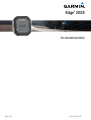 1
1
-
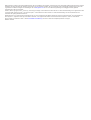 2
2
-
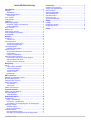 3
3
-
 4
4
-
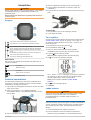 5
5
-
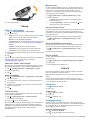 6
6
-
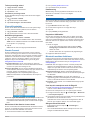 7
7
-
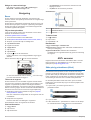 8
8
-
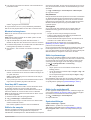 9
9
-
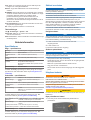 10
10
-
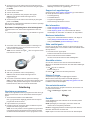 11
11
-
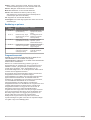 12
12
-
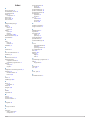 13
13
-
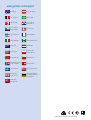 14
14
Relaterade papper
-
Garmin Edge® 130 Användarguide
-
Garmin Edge® 520 Användarguide
-
Garmin Edge® 520 Plus Användarguide
-
Garmin Edge® 510 Användarguide
-
Garmin Edge® 1000 Användarguide
-
Garmin Edge® 820 Användarguide
-
Garmin Edge® 830 Användarguide
-
Garmin Edge® 1030 Användarguide
-
Garmin Pyoran nopeusanturi Bruksanvisning
-
Garmin Edge® 530 Mountain Bike Bundle Användarguide